Πώς να ανακτήσετε τον κωδικό πρόσβασης iCloud σε iPhone και υπολογιστή
Το iCloud είναι μια απαραίτητη υπηρεσία cloud που κυκλοφόρησε η Apple για τους πελάτες της. Εκτός από τη δημιουργία αντιγράφων ασφαλείας των φωτογραφιών, των βίντεο, των επαφών και άλλων στη συσκευή iOS ή στο Mac σας, είναι επίσης σε θέση να συγχρονίσει δεδομένα σε όλα τα προϊόντα της Apple στα οποία εγγράφεστε με τον ίδιο λογαριασμό. Μόλις ξεχάσετε τον κωδικό πρόσβασής σας στο iCloud, θα κλειδωθείτε από όλα τα δεδομένα και τα αντίγραφα ασφαλείας σας. Αυτός ο οδηγός εξηγεί πώς να αποκτήσετε... iCloud ανάκτηση κωδικού πρόσβασης.
ΠΕΡΙΕΧΟΜΕΝΟ ΣΕΛΙΔΑΣ:
Μέρος 1: Πώς να ανακτήσετε τον κωδικό πρόσβασης iCloud στο iPhone
Ο ευκολότερος τρόπος για να ανακτήσετε τον κωδικό πρόσβασης σύνδεσης στο iCloud είναι να τον επαναφέρετε στην εφαρμογή Ρυθμίσεις στη συσκευή iOS σας. Αυτή η μέθοδος απαιτεί τον κωδικό πρόσβασης του Apple ID σας μόνο εάν έχετε ενεργοποιήσει τον έλεγχο ταυτότητας δύο παραγόντων στη συσκευή σας.
Πώς να ανακτήσετε τον κωδικό πρόσβασης iCloud σε ένα μεταχειρισμένο iPhone
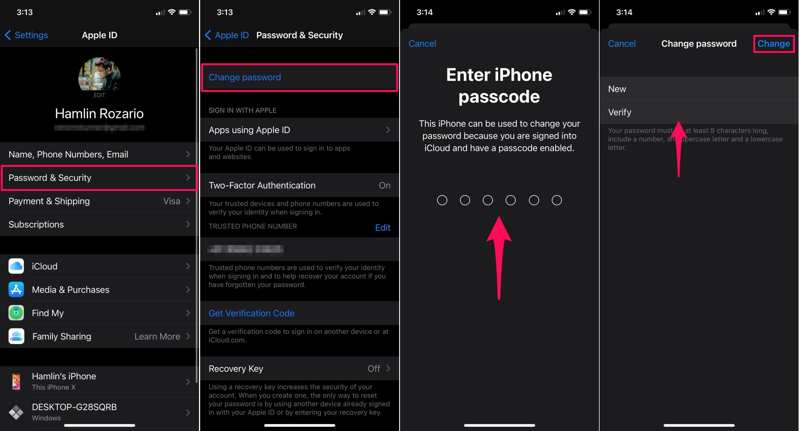
Βήμα 1. Ανοίξτε το Ρυθμίσεις app στο iPhone σας.
Βήμα 2. Πατήστε στο προφίλ σας και επιλέξτε Κωδικός & Ασφάλεια or Είσοδος και ασφάλεια.
Βήμα 3. Αγγίξτε το Αλλαγή Κωδικού Πρόσβασης κουμπί.
Βήμα 4. Εάν σας ζητηθεί, εισαγάγετε τον κωδικό πρόσβασης iPhone για να επαληθεύσετε την ταυτότητά σας.
Βήμα 5. Στη συνέχεια, εισαγάγετε έναν νέο κωδικό πρόσβασης iCloud, επαληθεύστε τον και πατήστε Αλλαγή.
Σημείωση: Αν έχετε MacBook, μπορείτε να ανακτήσετε τον κωδικό πρόσβασης email iCloud στον υπολογιστή σας. Η ροή εργασίας είναι παρόμοια με τις οδηγίες στο iPhone σας.
Πώς να ανακτήσετε τον κωδικό πρόσβασης iCloud σε ένα νέο iPhone
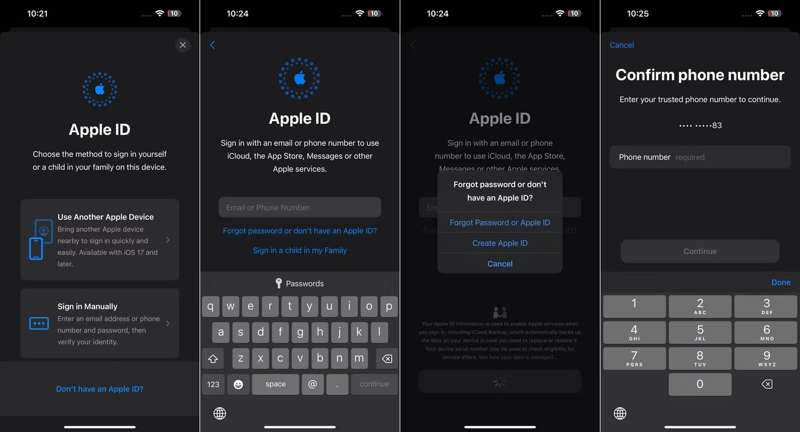
Βήμα 1. Ρυθμίστε το νέο σας iPhone.
Βήμα 2. Όταν σας ζητηθεί να συνδεθείτε με έναν λογαριασμό, πατήστε Ξεχάσατε τον κωδικό πρόσβασης ή δεν έχετε Apple ID.
Βήμα 3. Πατήστε Συνδεθείτε στο iPhone σας Και επιλέξτε Συνδεθείτε χειροκίνητα.
Βήμα 4. Όταν σας ζητηθεί να εισαγάγετε το email σας στο iCloud, πατήστε Ξεχάσατε ή δεν έχετε Apple ID.
Βήμα 5. Στη συνέχεια, πατήστε Ξεχάσατε τον κωδικό σας or apple ID.
Βήμα 6. Εισαγάγετε τη διεύθυνση email ή τον αριθμό τηλεφώνου που σχετίζεται με το iCloud σας.
Βήμα 7. Επιβεβαιώστε τον αριθμό τηλεφώνου σας και πατήστε Αποστολή κωδικού σε.
Βήμα 8. Όταν λάβετε τον κωδικό επαλήθευσης, εισαγάγετέ τον και πατήστε Επόμενο.
Βήμα 9. Τέλος, πληκτρολογήστε έναν νέο κωδικό πρόσβασης και επιβεβαιώστε την ανάκτηση κωδικού πρόσβασης email iCloud.
Πώς να ανακτήσετε τον κωδικό πρόσβασης iCloud σε ένα δανεισμένο iPhone
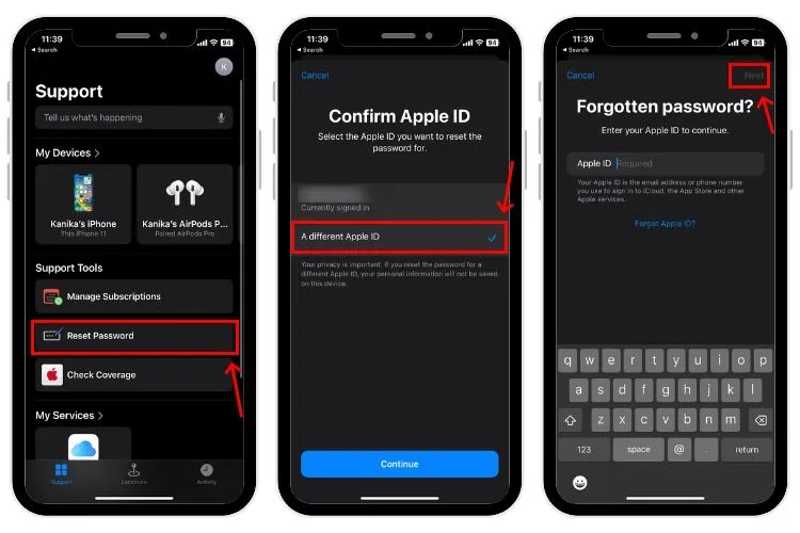
Βήμα 1. Εκτελέστε την εφαρμογή Υποστήριξης Apple σε μια δανεική συσκευή iOS.
Συμβουλές: Μπορείτε να κατεβάσετε αυτήν την εφαρμογή από το App Store δωρεάν.
Βήμα 2. Εντοπίστε το Εργαλεία υποστήριξης και πατήστε Επαναφορά του κωδικού πρόσβασης μου.
Βήμα 3. Αγγίξτε το Επαναφορά του κωδικού μου κουμπί στο κάτω μέρος.
Βήμα 4. Εισαγάγετε το Apple ID σας και πατήστε Επόμενο.
Βήμα 5. Στη συνέχεια, επαληθεύστε την ταυτότητά σας με τον αντίστοιχο αριθμό τηλεφώνου.
Βήμα 6. Τέλος, αφήστε έναν νέο κωδικό πρόσβασης, εισαγάγετέ τον ξανά και επιβεβαιώστε την αλλαγή.
Μέρος 2: Πώς να ανακτήσετε τον κωδικό πρόσβασης iCloud στο διαδίκτυο
Εάν δεν μπορείτε να ανακτήσετε τον κωδικό πρόσβασης Apple iCloud σε ένα iPhone, μπορείτε επίσης να δοκιμάσετε τον ιστότοπο ανάκτησης κωδικού πρόσβασης της Apple. Απαιτείται ένα κανάλι για την επαλήθευση της ταυτότητάς σας. Επιπλέον, η ροή εργασίας διαφέρει ελαφρώς ανάλογα με τις ρυθμίσεις σας.
Βήμα 1. Μεταβείτε στη διεύθυνση www.apple.com/iforgot σε ένα πρόγραμμα περιήγησης ιστού και κάντε κλικ στο Επαναφορά του κωδικού πρόσβασης μου.
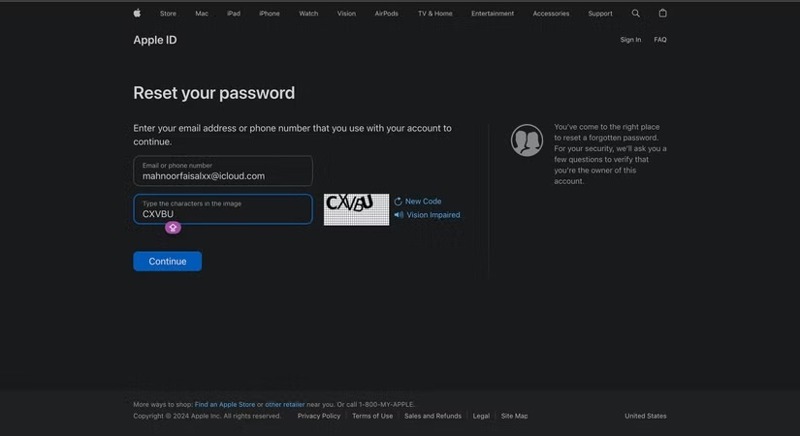
Βήμα 2. Εισαγάγετε το Apple ID που χρησιμοποιήσατε για να συνδεθείτε στο iCloud. Εισαγάγετε τους χαρακτήρες της εικόνας και κάντε κλικ ΣΥΝΕΧΕΙΑ.
Βήμα 3. Πληκτρολογήστε τον αριθμό τηλεφώνου που σχετίζεται με τον λογαριασμό σας και κάντε κλικ ΣΥΝΕΧΕΙΑ.
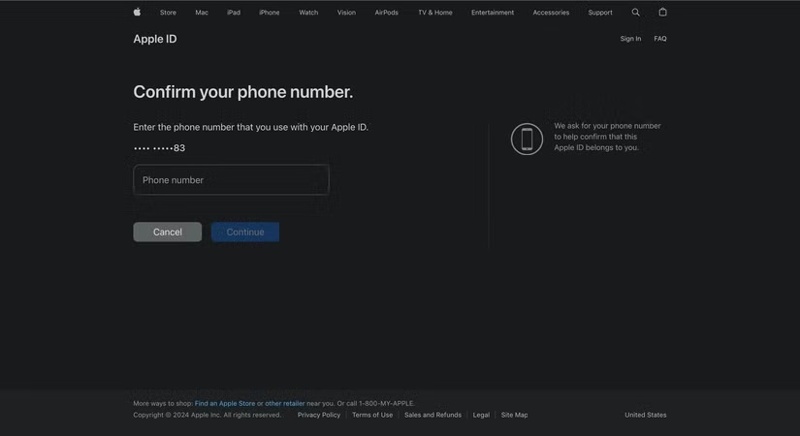
Στη συνέχεια, θα αντιμετωπίσετε μερικές καταστάσεις:
Περίπτωση 1: Το 2FA είναι ενεργοποιημένο
Βήμα 4. Επιλέξτε μια αξιόπιστη συσκευή.
Βήμα 5. Πατήστε Επιτρέψτε στην αξιόπιστη συσκευή.
Βήμα 6. Εισαγάγετε τον κωδικό πρόσβασης σύνδεσης της συσκευής σας.
Βήμα 7. Ορίστε έναν νέο κωδικό πρόσβασης για τον λογαριασμό σας iCloud.
Περίπτωση 2: Το 2FA είναι απενεργοποιημένο
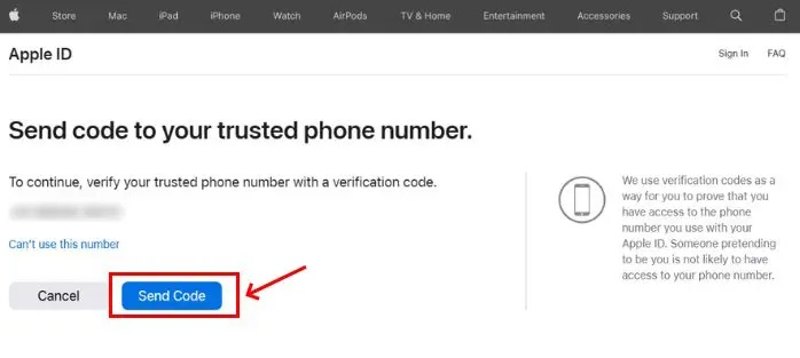
Βήμα 4. Πατήστε Στέλνω κωδικό για να λάβετε τον κωδικό επαλήθευσης για την ανάκτηση του κωδικού πρόσβασης iCloud.
Βήμα 5. Όταν λάβετε τον κωδικό, πληκτρολογήστε τον στο πλαίσιο.
Βήμα 6. Τέλος, ορίστε έναν νέο κωδικό πρόσβασης, εισαγάγετέ τον ξανά και επιβεβαιώστε την αλλαγή.
Περίπτωση 3: Ο αριθμός τηλεφώνου σας δεν είναι διαθέσιμος
Βήμα 4. Πατήστε το κουμπί Δεν είναι δυνατή η χρήση αυτού του αριθμού σύνδεσμο.
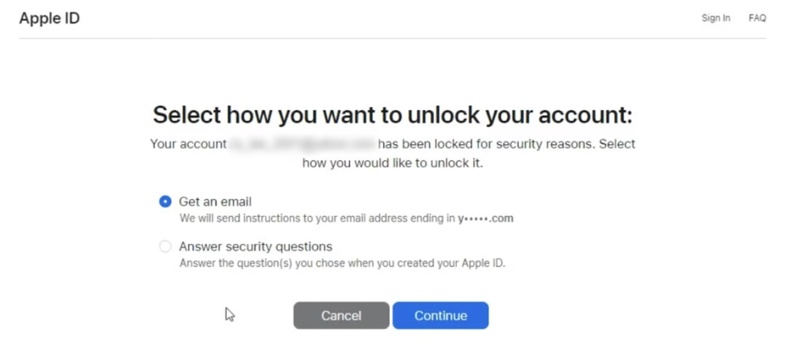
Βήμα 5. Στη συνέχεια, επιλέξτε ένα κανάλι, όπως π.χ. Αποκτήστε ένα μήνυμα ηλεκτρονικού ταχυδρομείου or Απάντησε σε ερωτήσεις ασφαλείας.
Βήμα 6. Εάν επιλέξετε Αποκτήστε ένα μήνυμα ηλεκτρονικού ταχυδρομείου, αφήστε τη διεύθυνση email σας για να λάβετε τον κωδικό επαλήθευσης. Πληκτρολογήστε τον κωδικό στην ιστοσελίδα.
Αν επιλέξετε το δεύτερο, απαντήστε ακριβώς σε κάθε ερώτηση ασφαλείας.
Βήμα 7. Τέλος, ορίστε έναν νέο κωδικό πρόσβασης για να επιβεβαιώσετε την ανάκτηση του κωδικού πρόσβασης iCloud.
Μέρος 3: Πώς να αφαιρέσετε τον κωδικό πρόσβασης σύνδεσης iCloud όταν τον ξεχνάτε
Πρέπει να δώσετε το Apple ID που σχετίζεται με τον λογαριασμό iCloud όταν ανακτήσετε τον κωδικό πρόσβασής σας στο iCloud. Εάν ξεχάσατε το Apple ID σας, η εναλλακτική λύση είναι να καταργήσετε τον παλιό λογαριασμό από το iPhone σας, ώστε να μπορείτε να δημιουργήσετε απευθείας έναν νέο λογαριασμό. Από αυτό το σημείο και μετά, συνιστούμε Apeaksoft iOS Unlocker.
Ο καλύτερος τρόπος για να αφαιρέσετε τον κωδικό πρόσβασης σύνδεσης iCloud από το iPhone σας
- Καταργήστε ένα Apple ID και έναν λογαριασμό iCloud στο iPhone ή το iPad σας.
- Μην ζητάτε τον κωδικό πρόσβασης του Apple ID, τον κωδικό πρόσβασης iCloud ή τον κωδικό πρόσβασης οθόνης.
- Προσφέρετε επιπλέον λειτουργίες, όπως η αφαίρεση MDM.
- Συμβατό με μια μεγάλη γκάμα μοντέλων iPhone, iPad και iPod.
Ασφαλής λήψη
Ασφαλής λήψη

Πώς να αφαιρέσετε τον κωδικό πρόσβασης σύνδεσης iCloud από το iPhone σας
Βήμα 1. Συνδεθείτε στο iPhone σας
Εκκινήστε το καλύτερο λογισμικό αφαίρεσης κωδικών πρόσβασης iCloud αφού το εγκαταστήσετε στον υπολογιστή σας. Υπάρχει μια άλλη έκδοση για Mac. Συνδέστε το iPhone και τον υπολογιστή σας με ένα καλώδιο Lightning. Επιλέξτε το Κατάργηση αναγνωριστικού της Apple και κάντε κλικ στο Αρχική κουμπί.

Βήμα 2. Κατάργηση κωδικού πρόσβασης σύνδεσης iCloud
Εάν η λειτουργία Εύρεση είναι απενεργοποιημένη, το λογισμικό θα σβήσει αμέσως τον κωδικό πρόσβασης iCloud από το iPhone σας.
Εάν η λειτουργία Εύρεση είναι ενεργοποιημένη σε iOS 11.3 ή παλαιότερη έκδοση, επαναφέρετε όλες τις ρυθμίσεις στη συσκευή σας. Μεταβείτε στη διεύθυνση Ρυθμίσεις, επιλέξτε Γενικός , πατήστε Επαναφορά, και χτυπήστε Επαναφορά όλων των ρυθμίσεωνΌταν γίνει επανεκκίνηση της συσκευής σας, το λογισμικό θα κάνει τη δουλειά του.
Εάν η λειτουργία Εύρεση είναι ενεργοποιημένη σε iOS 11.4 ή νεότερη έκδοση, ενεργοποιήστε το 2FA στη συσκευή σας. Εισαγάγετε 0000 και κάντε κλικ στην επιλογή Επιβεβαίωση. Ελέγξτε τις πληροφορίες της συσκευής σας και κάντε κλικ στην επιλογή Αρχική για να κατεβάσετε το υλικολογισμικό. Τέλος, εισαγάγετε 0000 και κάντε κλικ στο κουμπί ΞεκλειδώστεΚαλύτερα να το κάνεις δημιουργήστε αντίγραφα ασφαλείας του iPhone σας εκ των προτέρων, επειδή αυτό το βήμα θα επαναφέρει τη συσκευή στις εργοστασιακές ρυθμίσεις.

Συμπέρασμα
Αυτός ο οδηγός σας έδειξε πώς να αποκτήσετε Ανάκτηση κωδικού πρόσβασης σύνδεσης iCloud σε διάφορες περιπτώσεις. Μπορείτε να ολοκληρώσετε την εργασία σε ένα μεταχειρισμένο iPhone, μια νέα συσκευή iOS ή ένα δανεισμένο iPhone. Επιπλέον, ο ιστότοπος iForgot της Apple σάς επιτρέπει να επαναφέρετε τον κωδικό πρόσβασής σας. Το Apeaksoft iOS Unlocker σάς επιτρέπει να καταργήσετε τον τρέχοντα λογαριασμό iCloud από το iPhone σας. Εάν έχετε άλλες ερωτήσεις σχετικά με αυτό το θέμα, γράψτε τες παρακάτω.
Σχετικά άρθρα
Αν κλειδώσετε ένα μεταχειρισμένο iPad στον κάτοχό του, δεν μπορείτε να το επαναφέρετε. Ωστόσο, ο οδηγός μας σας βοηθά να διορθώσετε αυτό το πρόβλημα μόνοι σας.
Αυτό το άρθρο εξετάζει τις 6 καλύτερες υπηρεσίες ξεκλειδώματος iCloud για να σας βοηθήσει να ξεκλειδώσετε το Κλείδωμα ενεργοποίησης iCloud online και offline.
Για να ξεκλειδώσετε το iPhone ή το iPad που είναι κλειδωμένο στο iCloud, πρέπει να επιλέξετε μια σωστή μέθοδο και να ακολουθήσετε τον οδηγό μας για να την ολοκληρώσετε αποτελεσματικά.
Κάντε κλικ εδώ για να διαβάσετε ένα ολοκληρωμένο σεμινάριο σχετικά με το πώς να παρακάμψετε το Face ID στο iPhone όταν το Face ID σας δεν λειτουργεί και ξεχάσετε τον κωδικό πρόσβασης του iPhone.

